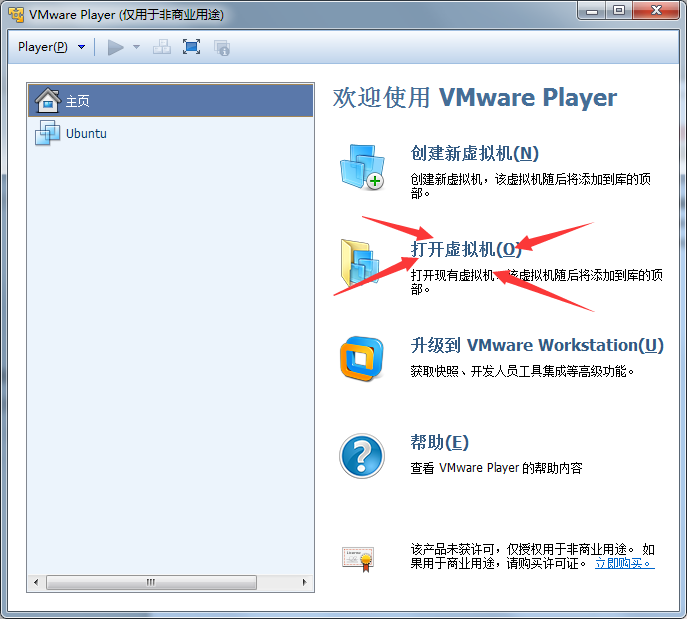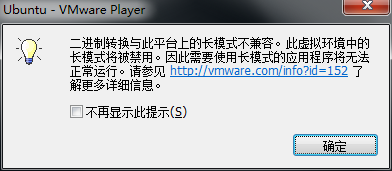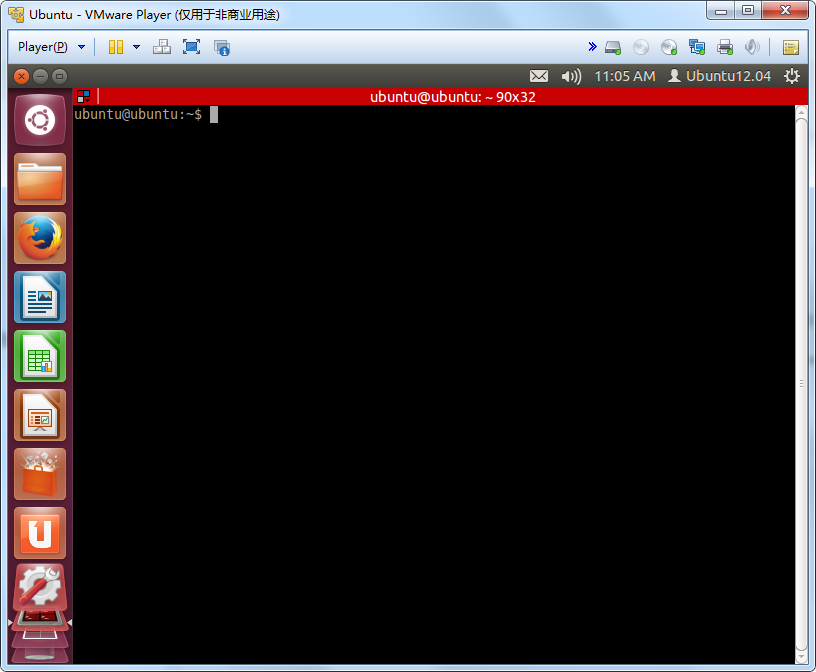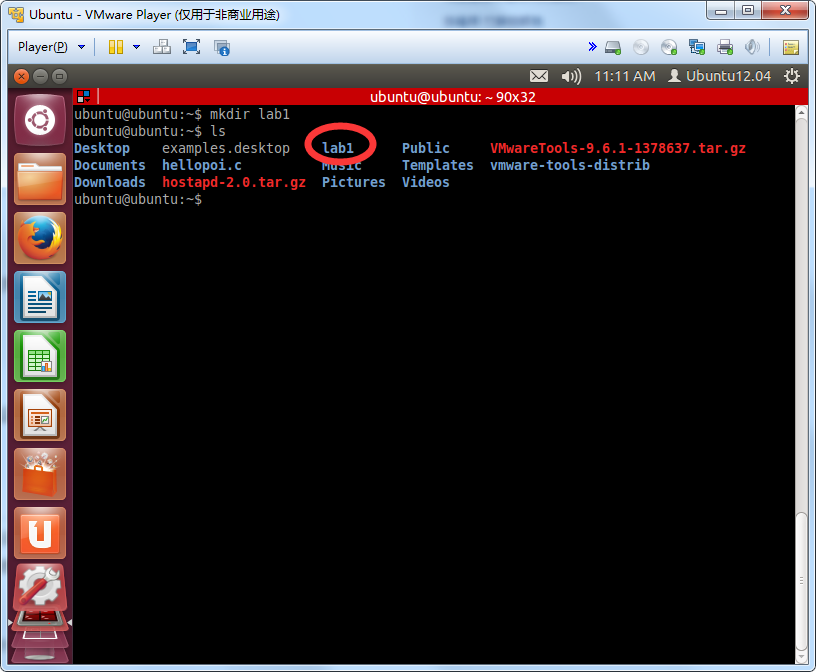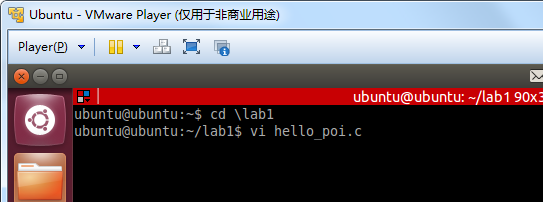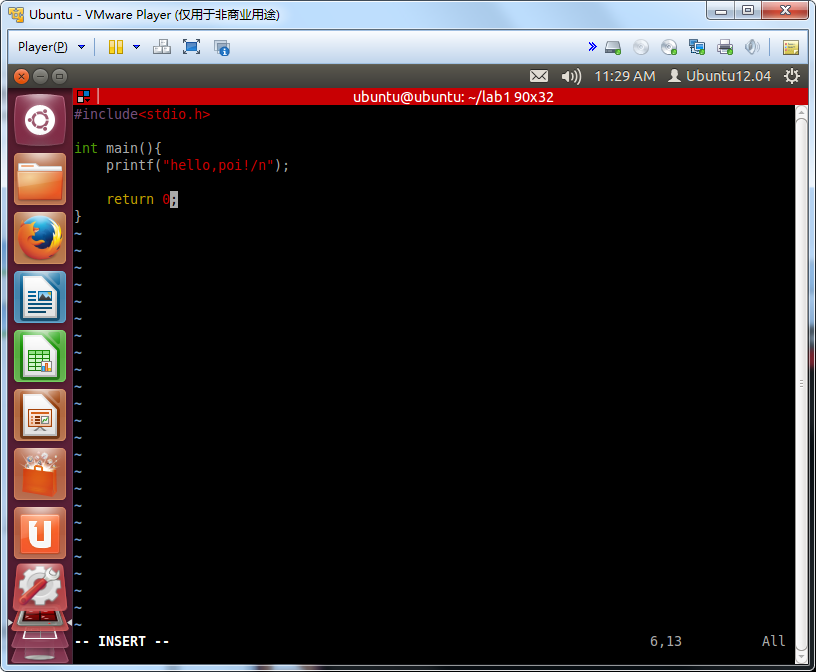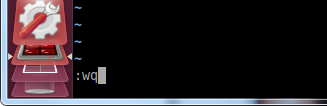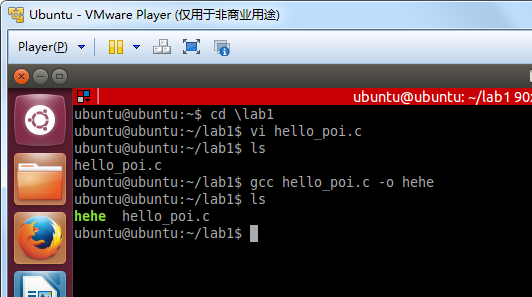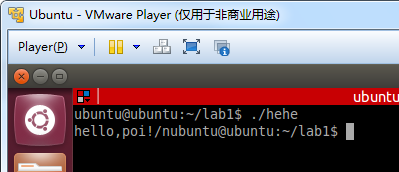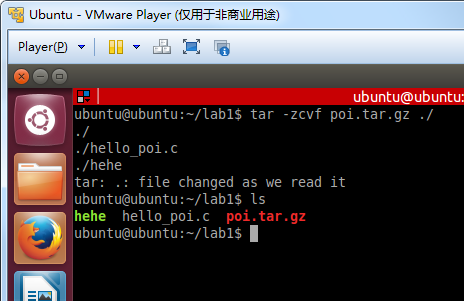Linux上第一個程式
阿新 • • 發佈:2019-01-22
安裝Linux
首先我們得有個Linux系統。這裡使用的是網易雲課堂的方案:VMware+Ubantu12.0.4,後者就是Linux系統的一種,打包好了的。
把Ubantu的壓縮包解壓好,安裝好VMware,開啟,“開啟虛擬機器”,找到解壓的目錄即可。
vim基本命令
在Linux命令列建立文字程式設計時需要用到的命令: h:左--l:右 j:下--k:上 w/e:移動到文字中下一個字串的 首/尾----b:移動到文字前一個字串 i:進入編輯模式,用esc退出 shift+冒號:進入命令列模式 x:刪除(編輯模式下) w:儲存(命令列模式下) q:退出(命令列模式下)
命令列基本命令
ls:顯示當前目錄下所有檔案與資料夾,即list
cd \folder :進入當前目錄下名為folder的目錄
mkdir:新建一個資料夾,加上字尾的話就成檔案了
vi folder(加字尾):比如,vi hello.c,就是用vi編輯器新生成一個名為hello的檔案(不加字尾也是可以的,如果是要開啟已有的vi檔案,比如hello.c,要打上包括字尾的全名)
gcc :編譯的命令,一般加上-o的引數,生成可執行檔案,比如,gcc hello.c -o hehe
tar:打包命令,打包當前全部檔案的話為: tar -zcvf filename.tar.gz ./
第一個Linux程式
啟動VMware,開啟虛擬機器:
圖片左側那個ubantu就是我裝載過的虛擬機器,我直接點這個打開了:
Don't worry!據說這個問題會導致虛擬機器內啟動64位程式出問題,暫時不用理
接著就是開啟Terminator,ubantu裡的命令列工具:
這裡是桌面,咱直接新建個資料夾吧:
在裡面新建個C程式吧!
這裡一按回車就會進入名為hello_poi.c的文字編輯中,底下還會有new file的標誌。 接著我們發現我們可能動不了! 這是因為vi中普通模式我們只能進行游標移動,需要進入編輯模式才能編輯。所以按下i鍵(還有其他幾個鍵也能,不過編輯模式底下有insert的標誌,i易記)即可。 有時需要通過esc返回普通模式! 並且輸入整個hello_poi的程式程式碼:
接著我們要儲存一下,需要用到vi的命令列模式,shift+冒號即可。
返回普通模式進入命令列模式,輸入 wq 然後回車就能儲存並退出:
使用gcc命令編譯一下,沒有報錯,得到了可執行檔案 hehe:
執行一下,發現換行\n寫成了/n,呵呵:
( ./ 的意思是:本目錄下)
我們打包一下這些玩意吧,使用tar命令:
這樣就把lab1目錄下的hehe和hello_poi.c打包進去了!搞定!